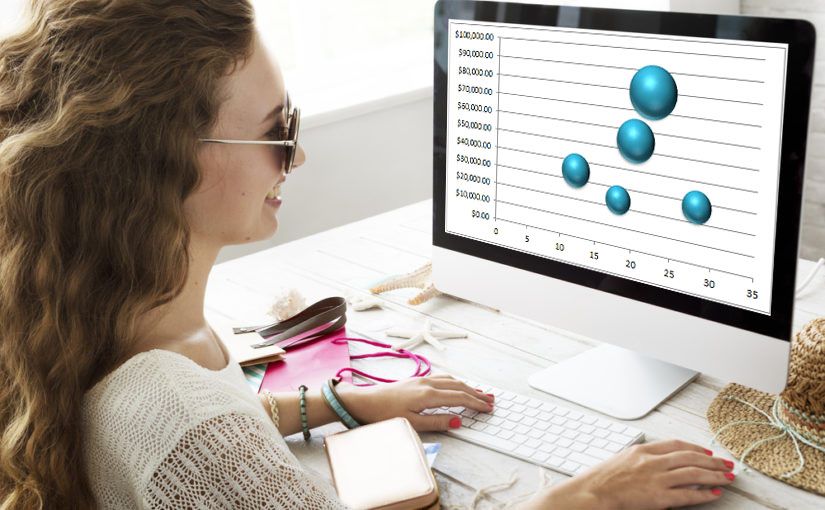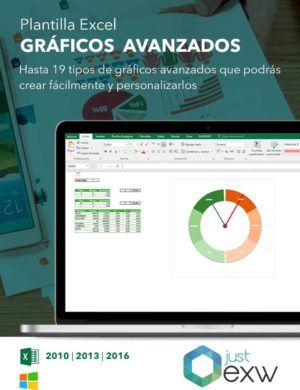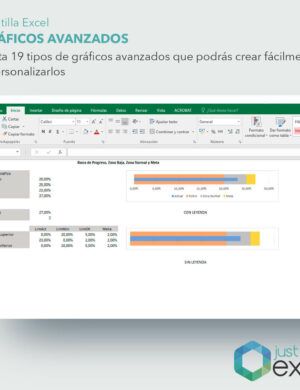Cómo se hace un gráfico de burbujas en Excel
Uno de los problemas con los que nos podemos encontrar a la hora de utilizar Excel para crear gráficos es su bidimensionalidad. La mayoría de los gráficos solo tienes dos dimensiones, aunque hay gráficos que nos aportan un a tercera dimensión, de forma que los gráficos son mucho más fáciles de entender. Un buen ejemplo de ello son los gráficos de burbujas, una versión del gráfico de dispersión que incluye la tridimensionalidad con las burbujas sustituyendo a los puntos.
Precisamente en el tamaño de las burbujas queda patente la tercera dimensión de los datos. Los valores X e Y son esenciales a la hora de ubicar cada burbuja, mientras que el tercer valor es el que indicará su tamaño. Se trata de un tipo de gráficos muy utilizados a la hora de presentar información financiara, ya que al ser de distintos tamaños enfatizan mucho mejor que otro tipo de gráficos con los valores financieros; pero puedes utilizar gráficos de burbujas en Excel mucho más allá de los valores financieros.
Cómo insertar un gráfico de burbujas en Excel
Aunque siempre que vayas a insertar un gráfico en Excel debes prestar atención a los datos, en el caso de los gráficos de burbujas en Excel este es un factor realmente importante ya que si no tienes los datos bien ordenados el resultado será desastroso. Por eso, antes de nada debes asegurarte de que los datos que vas a utilizar para el gráfico están ordenados de la siguiente forma: una tabla a tres columnas, con el orden valores X, valores Y y valores Z en cada una de ellas
Los dos primeros son similares a los que utilizarías en cualquier otro gráfico de Excel, pero el valor Z es el que determina el tamaño de la burbuja. Así, en el hipotético caso de tener una tabla con los vendedores, el valor de sus ventas y la cuota de mercado alcanzada, este último valor sería el más importante así que sería el valor Z, el que estaría en la última columna. Una vez hemos ordenado los datos en una tabla coherente con el gráfico que queremos, podemos empezar a diseñarlo.
Para ello seleccionamos los datos que vamos a convertir en un gráfico y seguimos el itinerario Insertar > Gráficos > Otros gráficos, donde hacemos click en la opción Burbuja. A partir de ahí, Excel se encarga del volcado y la creación del gráfico. Las burbujas son muy llamativas, ya que a primera vista nos permiten identificar cuál ha sido el punto más destacado y cuál el menos debido al diferente tamaño que tienen todas ellas, independientemente de su posición en el eje X-Y, que no tiene por qué ser equivalente al tamaño de las burbujas.
Cuando vayas a seleccionar el gráfico de burbujas fíjate en que tenemos dos opciones, una simple y otra un poco más compleja. Si eliges la segunda opción, con las burbujas esféricas y no planas, se generará un gráfico de burbujas en 3-D. La elección del gráfico en 2D o 3D no afecta al resultado final que se mostrará en pantalla, pero según el tamaño de las burbujas si nos decantamos por la opción tridimensional es posible que haya burbujas que acaben ocultando parcialmente al resto de burbujas, algo que no suele pasar si eliges el gráfico plano.
Una vez tienes el gráfico de burbujas en tu hoja de Excel puedes editarlo, cambiando el tamaño del gráfico, la leyenda que nos ayuda a interpretarla, el título o incluso el color de las burbujas que aparecen en él. Como es habitual, nos aparecerá un formato por defecto que podemos cambiar utilizando las diferentes opciones de formato que nos ofrece Excel de forma que el gráfico sea más fácil de leer e interpretar.